

|
Windows 10是美國微軟公司研發(fā)的跨平臺及設(shè)備應(yīng)用的操作系統(tǒng)。是微軟發(fā)布的最后一個獨立Windows版本。Windows 10共有7個發(fā)行版本,分別面向不同用戶和設(shè)備。截止至2018年3月7日,Windows 10正式版已更新至秋季創(chuàng)意者10.0.16299.309版本,預(yù)覽版已更新至春季創(chuàng)意者10.0.17120版本 有沒有童鞋遇到win10軟件下字體模糊的情況呢?出現(xiàn)這種出情況很多朋友不知道怎么辦。實際上,Win10字體問題基本上是由于高分屏問題導(dǎo)致的。接下來,小編就給大家分享一下解決方法 win10系統(tǒng)用的人越來越多了,隨之而來的問題也越來越多。很多朋友反映win10軟件下的字體模糊,發(fā)虛,重影。針對這個問題,小編整理了一些資料,寫了一些解決方法,有需要的朋友趕緊來看看吧 方法一: win10軟件字體模糊 1、首先,在Win10的桌面點擊鼠標(biāo)右鍵,選擇“顯示設(shè)置”。 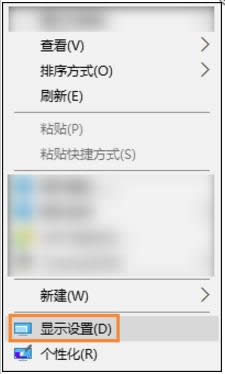 win10字體圖解詳情-1 2、在“顯示設(shè)置”的界面下方,點擊“高級顯示設(shè)置”。 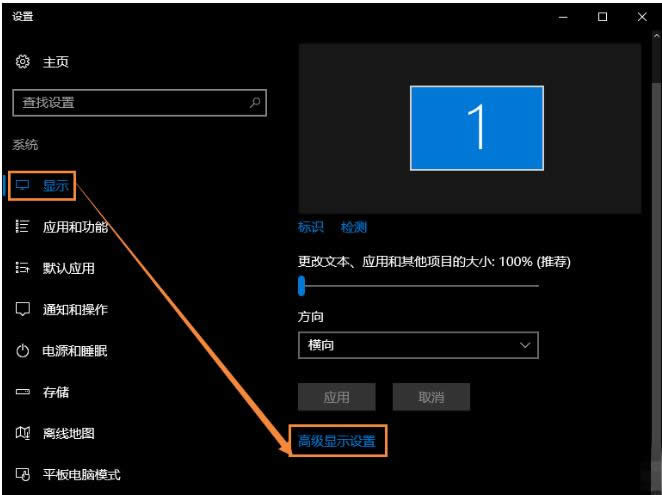 win10字體圖解詳情-2 3、在“高級顯示設(shè)置”的界面中,點擊下方的“文本和其他項目大小的調(diào)整的高級選項”。 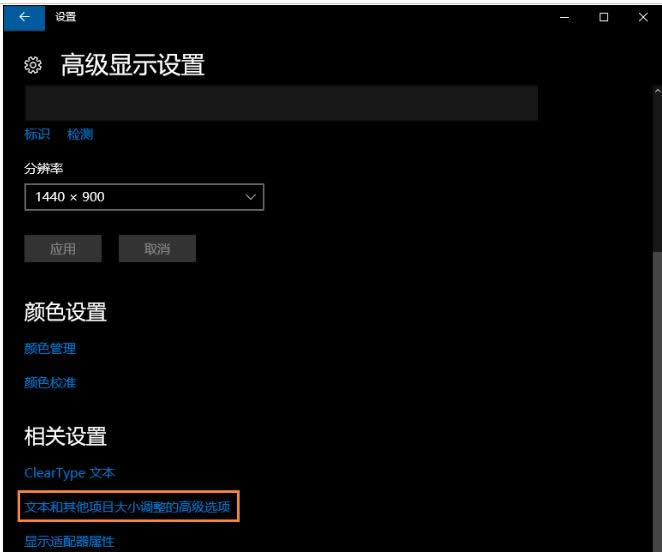 win10字體圖解詳情-3 4、然后,點擊“更改項目的大小”下面的“設(shè)置自定義縮放級別”。 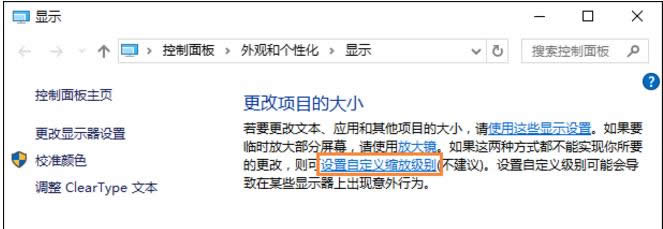 win10軟件字體模糊圖解詳情-4 5、這里選擇100%,就代表著正常的縮放級別,但要記得點擊“確定”,點擊“應(yīng)用”。 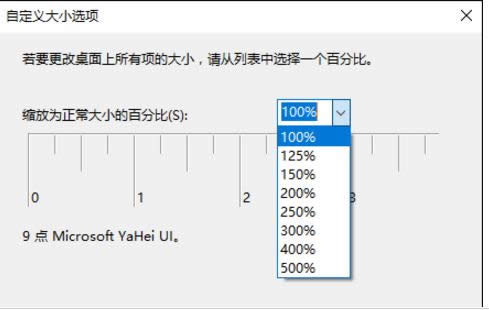 win10字體圖解詳情-5 6、然后,計算機會提示你“你必須注銷計算機才能應(yīng)用這些修改”,點擊“立即注銷”,之后從新進入Windows10,此時程序上的模糊字體就變得清晰了。 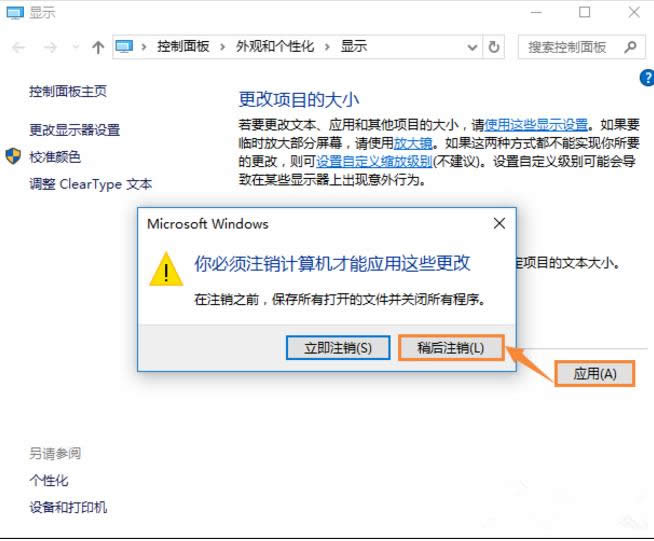 字體模糊圖解詳情-6 方法二、個別軟件字體模糊解決方法 1、首先選中顯示模糊的軟件圖標(biāo)(可以是桌面快捷方式或者去軟件根目錄查找),右鍵屬性 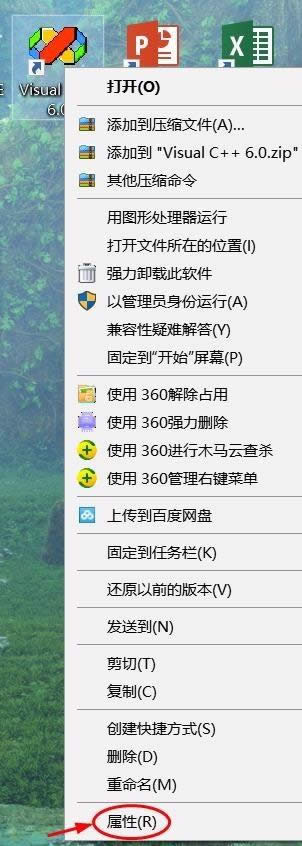 win10軟件字體模糊圖解詳情-7 2、然后在兼容性里找到“高DPI設(shè)置時禁用顯示縮放”并勾選后確定即可。再次打開軟件后就會發(fā)現(xiàn)變清晰了許多。 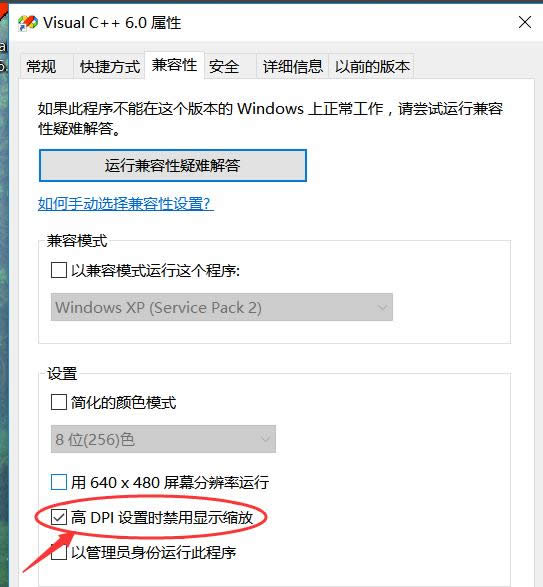 win10字體圖解詳情-8 以上就是解決win10軟件字體模糊的方法了,希望能幫助到你 新技術(shù)融合:在易用性、安全性等方面進行了深入的改進與優(yōu)化。針對云服務(wù)、智能移動設(shè)備、自然人機交互等新技術(shù)進行融合。Windows 10所新增的Windows Hello功能將帶來一系列對于生物識別技術(shù)的支持。除了常見的指紋掃描之外,系統(tǒng)還能通過面部或虹膜掃描來讓你進行登入。當(dāng)然,你需要使用新的3D紅外攝像頭來獲取到這些新功能。 |
溫馨提示:喜歡本站的話,請收藏一下本站!